Разработка программного обеспечения требует не только создания кода, но и его отладки для выявления возможных ошибок и проблем. Один из самых популярных инструментов для отладки кода - это дебаггер, который позволяет шаг за шагом выполнять код и анализировать его состояние для исправления ошибок.
В Visual Studio Code (VS Code) предусмотрена встроенная поддержка дебаггинга, которая позволяет настраивать и выполнять отладку в различных языках программирования, таких как JavaScript, Python, C++ и многих других. В этой статье мы рассмотрим подробную инструкцию по настройке дебаггера в VS Code для эффективного отладки вашего кода.
Шаг 1: Установка необходимых расширений
Прежде чем начать отладку в VS Code, необходимо установить соответствующие расширения для поддержки дебаггинга в выбранном языке программирования. Для этого откройте панель расширений в VS Code и введите название языка программирования в поисковую строку. Затем выберите соответствующее расширение и нажмите кнопку "Установить".
Шаг 2: Настройка файла конфигурации
После установки расширений, необходимо настроить файл конфигурации для запуска отлаживаемой программы. Файл конфигурации содержит информацию о том, какой файл кода нужно запустить для отладки, какие аргументы командной строки использовать и другие параметры.
Пример файла конфигурации для отладки JavaScript:
{
"version": "0.2.0",
"configurations": [
{
"name": "Launch",
"type": "node",
"request": "launch",
"program": "${file}"
}
]
}
В данном примере мы настраиваем отладку для языка JavaScript с использованием Node.js. Здесь мы указываем, что нужно запустить текущий файл кода (${file}) с помощью Node.js.
Шаг 3: Настройка точек остановки
Точки остановки являются местами в коде, где дебаггер должен приостановить выполнение программы для анализа ее состояния. Чтобы установить точку остановки в VS Code, просто щелкните левой кнопкой мыши по левому краю редактора кода в строке, где вы хотите установить точку остановки. Точка остановки будет обозначена красным кружком.
Сейчас вы готовы к выполнению отладки вашего кода в VS Code. Просто нажмите кнопку "Запуск" или используйте соответствующую комбинацию клавиш, чтобы выполнить отлаживаемую программу согласно настройкам, указанным в файле конфигурации. Используйте кнопки "Продолжить", "Шаг вперед", "Шаг назад" и другие, чтобы шаг за шагом выполнять код и анализировать его состояние при остановке на точках остановки.
Подробная инструкция настройки дебаггера в VS Code
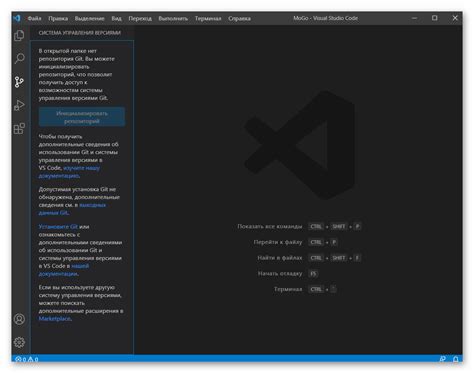
Шаг 1: Установка и запуск VS Code
Для начала необходимо установить Visual Studio Code на свой компьютер. После установки запустите программу.
Шаг 2: Создание или открытие проекта
Для работы с дебаггером вам понадобится проект в VS Code. Вы можете создать новый проект или открыть уже созданный.
Шаг 3: Открытие панели дебаггера
В верхней панели VS Code найдите и нажмите на иконку с изображением "Откройте и настройте отладчик" или используйте сочетание клавиш Ctrl+Shift+D. Панель дебаггера откроется в левой части рабочего пространства.
Шаг 4: Настройка запуска проекта для дебаггера
Далее необходимо настроить запуск вашего проекта для работы с дебаггером. Нажмите на значок "Настроить и запустить", который выглядит как шестеренка в правом верхнем углу панели дебаггера.
Выберите "Add Configuration" и в открывшемся окне выберите тип запуска проекта (например, "Запустить веб-сервер", "Запустить приложение на локальном сервере" и т.д.). Настройте соответствующие параметры запуска, указав путь к исполняемому файлу или скрипту.
Шаг 5: Настройка точек останова
Точки останова позволяют остановить выполнение программы в определенных местах для анализа состояния в процессе отладки. Чтобы установить точку останова на определенной строке кода, просто щелкните левой кнопкой мыши рядом с этой строкой или нажмите сочетание клавиш F9.
Шаг 6: Запуск дебаггера
После всех настроек можно запустить дебаггер. Нажмите на значок "Запуск" в верхней панели VS Code или используйте сочетание клавиш F5. Ваш проект запустится и выполнение программы остановится на первой точке останова.
Шаг 7: Использование функций дебаггера
С помощью панели дебаггера вы можете выполнять различные операции в процессе отладки, такие как шаг с обходом, шаг внутрь, шаг назад, возобновление выполнения и т.д. Используйте соответствующие иконки в панели дебаггера или сочетания клавиш для управления выполнением кода во время дебаггинга.
Теперь у вас есть подробная инструкция для настройки дебаггера в VS Code. Пользуйтесь этим инструментом для эффективной отладки вашего кода!
Выбор и установка расширения
Настройка дебаггера в VS Code начинается с выбора и установки необходимого расширения. VS Code имеет огромное количество расширений, связанных с разработкой и отладкой различных языков и платформ. Для настройки дебаггера выберите расширение, соответствующее вашей задаче или языку программирования.
Установка расширений в VS Code очень проста. Откройте панель расширений, нажав на иконку в боковой панели или используя горячую клавишу Ctrl + Shift + X. В поисковой строке введите название расширения, которое вы хотите установить.
Когда вы найдете нужное расширение, нажмите на него, чтобы открыть страницу расширения. На странице расширения нажмите кнопку "Установить", чтобы начать процесс установки. После установки расширение будет доступно для использования.
Если вы нашли несколько расширений, которые могут быть полезны для вашей задачи, рекомендуется прочитать отзывы и оценки других пользователей. Это поможет вам выбрать наиболее популярное и надежное расширение для вашей работы.
Создание конфигурационного файла
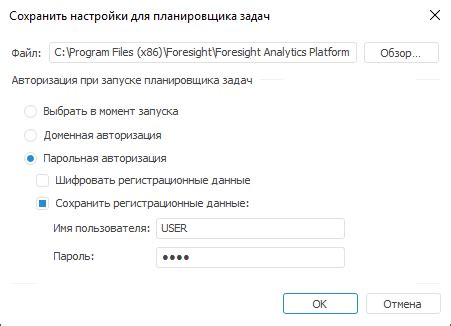
Настройка дебаггера в Visual Studio Code начинается с создания конфигурационного файла. Для этого необходимо открыть панель "Отладка" (Debug) в левой части редактора, а затем нажать на иконку шестеренки, которая откроет выпадающее меню. В этом меню нужно выбрать пункт "Создать файл конфигурации" (Create a launch.json file).
После выбора пункта "Создать файл конфигурации" откроется новое окно с шаблонами для конфигураций. Здесь можно выбрать нужный шаблон в зависимости от используемого языка программирования или фреймворка. Например, для Node.js есть шаблон "Node.js: Launch Program", для Python - "Python: Current File". Если нужного шаблона нет, можно выбрать "Добавить конфигурацию" (Add Configuration) и создать его вручную.
После выбора или создания нужного шаблона, в открывшемся файле конфигурации можно настроить различные параметры для отладки. Например, указать путь к исполняемому файлу, аргументы командной строки, рабочую директорию и другие опции. Здесь также можно указать точку останова (breakpoint) и задать различные настройки для отладки.
После того, как конфигурационный файл будет настроен, его нужно сохранить. После сохранения можно будет запустить отладку, выбрав нужный шаблон в выпадающем списке конфигураций и нажав на кнопку запуска (play). В этом случае VS Code выполнит код в режиме отладки и остановится на заданных точках останова, позволяя вам шагать по коду и изучать его поведение во время выполнения.
Вывод отладочной информации можно просматривать во вкладке "Консоль" (Console) внизу редактора. Здесь выводится информация о текущей позиции в коде, значения переменных, а также любой другой текст, который вы добавите в коде для отладки.
Настройка точек останова
Точка останова – это специальный механизм, который позволяет в дебаггере приостановить выполнение программы в определенных местах кода для дальнейшего анализа и отладки. Настройка точек останова является важной частью процесса отладки приложения.
В среде разработки VS Code точки останова можно устанавливать в двух различных местах: в исходном коде программы и в конфигурационном файле дебаггера.
Для установки точки останова в исходном коде программы необходимо щелкнуть левой кнопкой мыши справа от строки кода, на которой хотите установить точку останова. Появится красный маркер, указывающий на то, что точка останова была успешно установлена. При запуске программы, дебаггер приостановит выполнение на этом месте кода.
Конфигурационный файл дебаггера позволяет настроить точки останова еще до запуска программы. В этом файле можно указать файлы, на которых должны быть установлены точки останова, а также условия, при которых точка останова должна срабатывать. В случае использования конфигурационного файла, точки останова будут автоматически установлены при запуске дебаггера.
Установку и настройку точек останова следует выполнять внимательно и аккуратно, так как неправильно установленные точки останова могут привести к неверной работе программы или непредсказуемому поведению.
Использование дебаггера в режиме отладки

Дебаггер в Visual Studio Code предоставляет мощные инструменты для отладки вашего кода. Использование дебаггера в режиме отладки позволяет искать и исправлять ошибки, проверять значения переменных во время выполнения программы и более глубоко понимать процесс работы вашего кода.
При использовании дебаггера в режиме отладки вам может потребоваться настроить точку останова, чтобы программа останавливалась на определенной строке кода. Для этого вы можете щелкнуть по полосе номеров строк рядом с вашим кодом или добавить точку останова в соответствующей строке в файле конфигурации дебаггера.
После того как точка останова установлена, вы можете запустить вашу программу в режиме отладки, нажав на кнопку "Запуск" в верхней панели управления или используя горячие клавиши (например, F5). Ваша программа остановится, когда достигнет точки останова, и вы сможете проверить значения переменных и выполнить другие отладочные действия.
Во время остановки программы вы можете использовать различные команды для управления процессом отладки. Например, вы можете перейти к следующей строке кода, продолжить выполнение программы, или изменить значения переменных. Команды дебаггера обычно доступны в окне "Управление" или через соответствующие горячие клавиши.
Использование дебаггера в режиме отладки может значительно упростить процесс разработки, позволяя вам быстро и эффективно исправлять ошибки. Он также позволяет вам лучше понять ваш код и найти потенциальные проблемы, которые могут возникнуть во время выполнения программы.
Отладка приложения с использованием дебаггера
Отладка приложения – это важный аспект разработки, который позволяет искать и исправлять ошибки в коде. Один из популярных инструментов для отладки в среде разработки VS Code – это дебаггер. С его помощью разработчик может выполнять код пошагово, устанавливать точки останова и анализировать значения переменных.
Для начала работы с дебаггером в VS Code необходимо установить соответствующее расширение. Одним из популярных расширений является "Debugger for Chrome" для отладки JavaScript-кода в Chrome DevTools. После установки расширения необходимо открыть панель "Отладка" и выбрать нужный конфигурационный файл.
Конфигурационный файл представляет собой JSON-файл, в котором задаются параметры для запуска и отладки приложения. Эти параметры могут включать путь к исполняемому файлу, аргументы командной строки, рабочую папку и другие настройки. Для работы с дебаггером в VS Code можно использовать готовые конфигурации или создавать свои собственные.
Когда конфигурация выбрана, можно приступить к отладке приложения. Для этого необходимо установить точки останова в нужных местах кода. После этого можно запустить отладку и приступить к выполнению кода пошагово. В процессе выполнения кода можно анализировать значения переменных, выполнять поиск ошибок и исправлять их.
Дебаггер в VS Code также предоставляет возможность управлять выполнением приложения. Разработчик может перейти к следующему точке останова, продолжить выполнение до конца функции или остановить выполнение в любой момент. Также можно переключаться между различными потоками или процессами, если приложение работает в многопоточной среде.
Вопрос-ответ
Как настроить дебаггер в vs code?
Для настройки дебаггера в vs code нужно открыть нужный проект в редакторе, выбрать необходимый язык программирования и установить соответствующие расширения. Затем необходимо создать конфигурационный файл launch.json, в котором указать параметры запуска и отладки программы. После этого можно запустить отладку, выбрав нужную конфигурацию и поставив брейкпоинты на интересующих участках кода.




